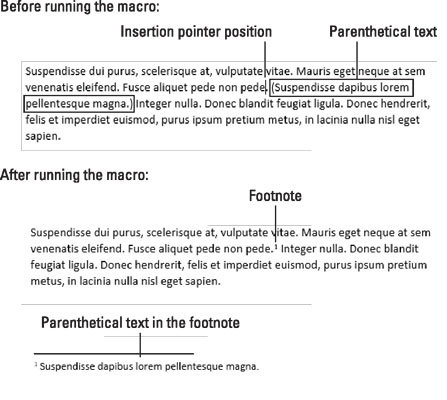Eine der Sünden, die Sie beim Schreiben einer Haus- oder Abschlussarbeit begehen können, besteht darin, zu viele Notizen in Klammern auf einer Seite zu platzieren. Viele Professoren schätzen es, wenn Sie stattdessen Fußnoten verwenden. Sie werden auch das Makro parenthetical_to_footnote zu schätzen wissen, das den Vorgang automatisiert.
Zum Aufzeichnen dieses Makros wurden Tastenanschläge verwendet, aber der Einfügezeiger muss genau positioniert sein, damit er funktioniert: Klicken Sie auf den Einfügezeiger vor dem Klammersatz, kurz vor dem Punkt, an dem die Fußnote erscheinen soll. Die Abbildung veranschaulicht die Positionierung und das Ergebnis nach dem Ausführen des Makros.
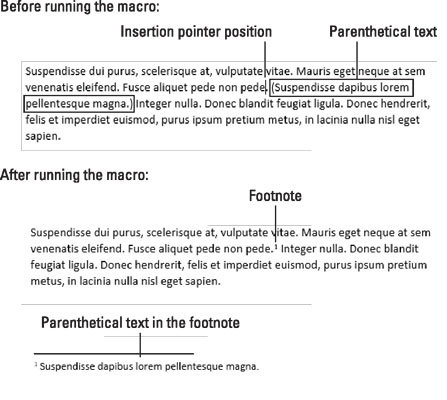
Ausführen des Makros parenthetical_to-footnote.
Sub parenthetical_to_footnote()
'
' parenthetical_to_footnote Macro
' Text in Klammern nach dem Cursor in eine Fußnote umwandeln
'
Selection.Extend
Selection.Extend Character:="("
Selection.EscapeKey
Selection.MoveRight Unit:=wdCharacter, Count:=1
Selection.Extend
Selection.Extend Character:=")"
Selection.MoveLeft Unit:=wdCharacter, Count:=1, Extend:=wdExtend
Selection.Cut
Selection.MoveRight Einheit:=wdCharacter, Count:=1
Selection.TypeBackspace
Selection.TypeBackspace
Selection.TypeBackspace
Selection.TypeBackspace
Selection.TypeText Text:="."
Selection.MoveLeft Einheit: = wdCharacter, Count: = 1
Mit Auswahl
Mit .FootnoteOptions
.Standort = wdBottomOfPage
.NumberingRule = wdRestartContinuous
.StartingNumber = 1
.NumberStyle = wdNoteNumberStyleArabic
.LayoutColumns = 0
End With
.Footnotes.Add Bereich: = Selection.Range, Reference:=""
End With
Selection.Paste
End Sub
Die folgenden Tastenkombinationen wurden verwendet, um dieses Makro zu erstellen. Sie sind ziemlich komplex:
Drücken Sie F8 und dann das Zeichen ( (linke Klammer). Der Befehl F8 wechselt in den erweiterten Auswahlmodus. Wenn Sie eine Taste drücken, wie z. B. die Taste (, wird Text bis einschließlich dieses Zeichens ausgewählt.
Esc, → Die
Auswahl wird abgebrochen und die → Taste bewegt den Einfügezeiger an den Anfang des Texts in Klammern.
F8, )
Text ist bis einschließlich des Zeichens ) ausgewählt.
←
Das Zeichen ) wird aus der Auswahl entfernt.
Strg+X
Der Text in Klammern wird ausgeschnitten. Die nächsten Tastenanschläge entfernen die Klammern und positionieren den Einfügezeiger für die Fußnote.
Rücktaste, Rücktaste, Rücktaste, Rücktaste, . (Periode) ←
Klicken Sie auf die Registerkarte Verweise, und klicken Sie in der Gruppe Fußnoten auf die Schaltfläche Fußnote einfügen.
Strg+V
Der Text wird in die Fußnote eingefügt.